Win10磁盘格式怎么变?手把手教你快速转换磁盘格式
时间:2025-06-11 13:36:13 234浏览 收藏
**Win10磁盘格式怎么改?** 本文将手把手教你快速转换Win10磁盘格式,告别FAT32存储限制!想将Win10硬盘从FAT32转换为NTFS,以支持更大文件和享受更稳定的文件系统吗?无需繁琐操作,只需通过简单命令行即可轻松实现。本文详细介绍了如何在Win10系统中,通过命令提示符将C盘、D盘、E盘等磁盘快速转换为NTFS格式。立即学习Win10磁盘格式转换技巧,提升你的电脑性能和数据安全!
在Windows 10系统中,若将硬盘格式从FAT32更改为NTFS,不仅能支持更大的存储空间,还能享受其可恢复的文件系统优势。那么,如何通过命令行快速完成这一操作呢?接下来,我们将详细介绍Win10系统修改磁盘格式的具体步骤。
Win10修改磁盘格式的详细方法:
点击Win+S打开搜索栏,输入“cmd”,然后在搜索结果中右键点击“命令提示符”,选择【以管理员身份运行】;
在命令提示符窗口中,按照以下格式输入相应命令:
- 若要将C盘转换为NTFS,直接输入“convert c: /fs:ntfs”;
- 若要将D盘转换为NTFS,输入“convert d: /fs:ntfs”;
- 若要将E盘转换为NTFS,输入“convert e: /fs:ntfs”。
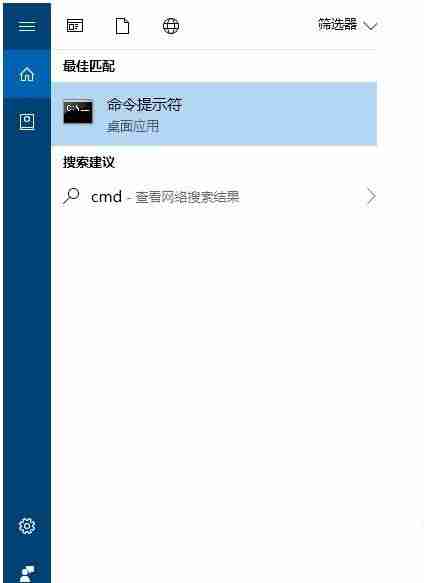
上述内容便是关于Win10系统修改磁盘格式的操作指南。希望对大家有所帮助!
本篇关于《Win10磁盘格式怎么变?手把手教你快速转换磁盘格式》的介绍就到此结束啦,但是学无止境,想要了解学习更多关于文章的相关知识,请关注golang学习网公众号!
相关阅读
更多>
-
501 收藏
-
501 收藏
-
501 收藏
-
501 收藏
-
501 收藏
最新阅读
更多>
-
141 收藏
-
235 收藏
-
182 收藏
-
406 收藏
-
345 收藏
-
122 收藏
-
491 收藏
-
367 收藏
-
410 收藏
-
185 收藏
-
378 收藏
-
326 收藏
课程推荐
更多>
-

- 前端进阶之JavaScript设计模式
- 设计模式是开发人员在软件开发过程中面临一般问题时的解决方案,代表了最佳的实践。本课程的主打内容包括JS常见设计模式以及具体应用场景,打造一站式知识长龙服务,适合有JS基础的同学学习。
- 立即学习 543次学习
-

- GO语言核心编程课程
- 本课程采用真实案例,全面具体可落地,从理论到实践,一步一步将GO核心编程技术、编程思想、底层实现融会贯通,使学习者贴近时代脉搏,做IT互联网时代的弄潮儿。
- 立即学习 516次学习
-

- 简单聊聊mysql8与网络通信
- 如有问题加微信:Le-studyg;在课程中,我们将首先介绍MySQL8的新特性,包括性能优化、安全增强、新数据类型等,帮助学生快速熟悉MySQL8的最新功能。接着,我们将深入解析MySQL的网络通信机制,包括协议、连接管理、数据传输等,让
- 立即学习 500次学习
-

- JavaScript正则表达式基础与实战
- 在任何一门编程语言中,正则表达式,都是一项重要的知识,它提供了高效的字符串匹配与捕获机制,可以极大的简化程序设计。
- 立即学习 487次学习
-

- 从零制作响应式网站—Grid布局
- 本系列教程将展示从零制作一个假想的网络科技公司官网,分为导航,轮播,关于我们,成功案例,服务流程,团队介绍,数据部分,公司动态,底部信息等内容区块。网站整体采用CSSGrid布局,支持响应式,有流畅过渡和展现动画。
- 立即学习 485次学习
